이러한 게시물 기능 솔루션은 Microsoft Office 설치 시 간편 실행 오류(12) . 이 오류는 일반적으로 설치 프로세스에 문제가 있음을 나타냅니다. 다행히 몇 가지 간단한 제안에 따라 문제를 해결할 수 있습니다.
여러 프로젝트 추적

Microsoft Office 설치 시 간편 실행 오류(12) 수정
수정하려면 간편 실행(12) 오류 Office를 설치하는 동안 REGDBVersion 및 clb를 확인하거나 레지스트리 편집기에서 COM+가 활성화되어 있는지 확인하십시오. 그래도 도움이 되지 않으면 다음 제안을 따르세요.
- Windows Defender에서 COM+ 앱 제외
- REGDBVersion 및 clb 파일 확인
- 임시 Windows 파일 지우기
- COM+ 활성화 설정 확인
- 클린 부팅 모드에서 Office 설치
이제 자세히 살펴보겠습니다.
1] Windows Defender에서 COM+ 앱 제외
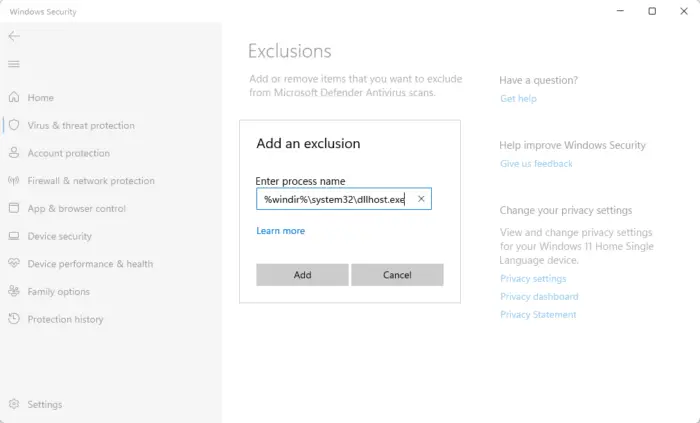
Windows Defender 중단으로 인해 COM+ 앱 등록이 실패하고 Microsoft Office를 설치할 때 간편 실행 오류(12)가 발생할 수 있습니다. Windows Defender 방화벽에서 앱을 제외하면 오류를 수정하는 데 도움이 될 수 있습니다. 방법은 다음과 같습니다.
- 누르다 윈도우 + I 열기 위해 설정 .
- 로 이동 개인 정보 및 보안 > Windows 보안 > 바이러스 및 위협 방지 .
- 여기를 클릭하십시오 설정 관리 바이러스 및 위협 보호 아래.
- 다음 페이지에서 제외 추가 또는 제거 제외에서.
- 클릭 제외 추가 추가 %windir%\system32\dllhost.exe 허용된 프로그램 목록에.
- 완료되면 장치를 다시 시작하고 Office를 다시 설치해 보십시오.
읽다 : 어떻게 복구, 업데이트, 제거 Microsoft Office 간편 실행
2] REGDBVersion 및 clb 파일 확인
그런 다음 REGDBVersion 및 clb 파일을 확인하십시오. 이렇게 하면 COM+ 등록 데이터베이스와 관련 clb 파일이 일관되고 동기화됩니다. 방법은 다음과 같습니다.
- 딸깍 하는 소리 시작 , 유형 등록 , 그리고 명중 입력하다 .
- 레지스트리 편집기가 열리면 다음 경로로 이동합니다.
HKEY_LOCAL_MACHINE\SOFTWARE\Microsoft\COM3
- 를 마우스 오른쪽 버튼으로 클릭합니다. REGDB 버전 값을 지정하고 참고하십시오.
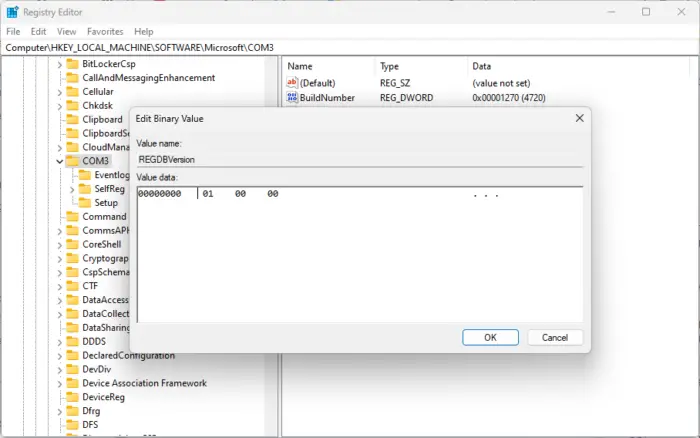
- 다음으로 윈도우 + R 열기 위해 달리다 , 유형 %windir%\등록 , 그리고 명중 입력하다 .
- 여기에서 클럽 파일을 만들고 버전을 확인하십시오.
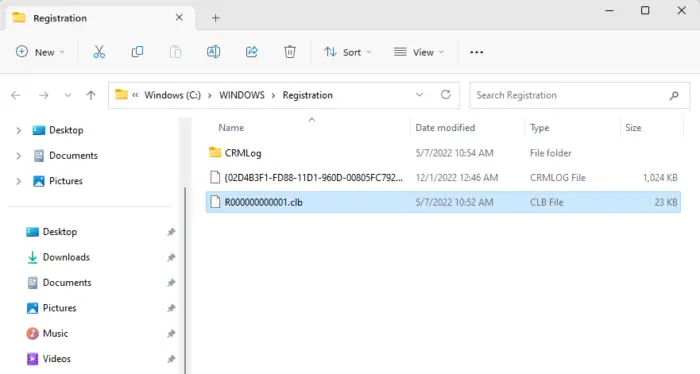
- 이제 이 두 버전을 비교하고 동일한지 확인합니다. 그러나 그렇지 않은 경우 다음 방법을 계속하십시오.
3] COM+ 활성화 설정 확인
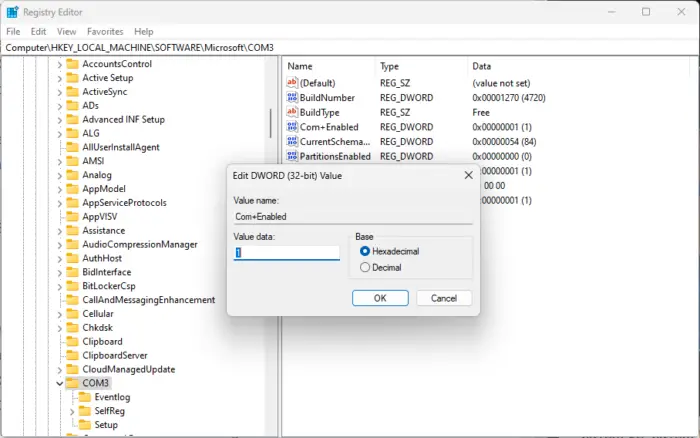
Office 설치 중 간편 실행 오류(12)는 레지스트리 편집기에서 COM+가 비활성화된 경우 발생할 수 있습니다. 이 경우 활성화하고 오류가 수정되었는지 확인하십시오. 방법은 다음과 같습니다.
- 딸깍 하는 소리 시작 , 유형 등록 , 그리고 명중 입력하다 .
- 레지스트리 편집기가 열리면 다음 경로로 이동합니다.
HKEY_LOCAL_MACHINE\SOFTWARE\Microsoft\COM3
- 여기에서 다음을 검색합니다. COM+ 활성화 항목을 마우스 오른쪽 버튼으로 클릭하고 값을 확인하십시오.
- 값이 0 ,로 변경 1 COM+를 활성화합니다.
- 클릭 좋아요 변경 사항을 저장합니다.
읽다 : Office 간편 실행(OfficeC2Rclient.exe) 높은 CPU 사용량
4] 임시 Windows 파일 지우기
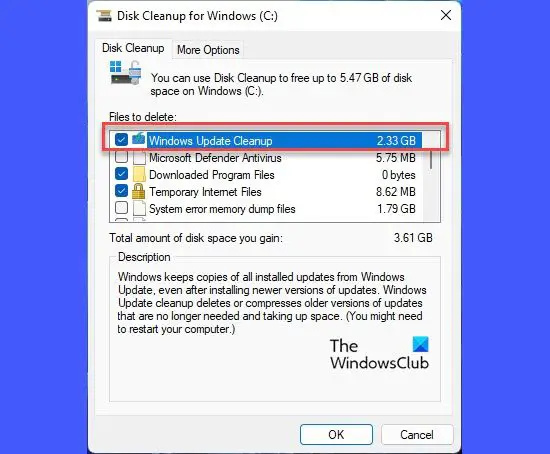
Windows는 임시 파일을 만들어 정보를 임시로 저장합니다. 이러한 파일은 아무 소용이 없으며 적시에 삭제해야 합니다. 그렇지 않으면 오류가 발생할 수 있습니다. 방법은 다음과 같습니다. Windows에서 임시 파일 삭제 .
읽다 : MSI 대 Click To Run Office 설치
5] 클린 부팅 모드에서 Office 설치
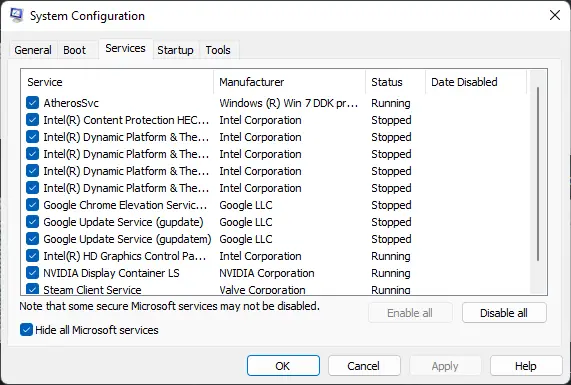
이러한 제안이 도움이 되지 않으면 클린 부팅 모드에서 Office를 설치해 보십시오. 다른 응용 프로그램으로 인한 중단으로 인해 간편 실행 오류(12)가 발생할 수 있습니다. 클린 부팅 수행 최소한의 드라이버와 시작 프로그램으로 장치를 부팅합니다.
이게 도움이 되길 바란다.
읽다 : Office 간편 실행 확장성 구성 요소 오류
Microsoft Office 간편 실행이란 무엇입니까?
Microsoft Office 간편 실행 Office 응용 프로그램을 설치하고 업데이트하는 데 사용되는 Microsoft의 기술입니다. 능률적이고 효율적인 설치 프로세스를 제공하여 사용자가 Office 제품에 빠르게 액세스하고 사용할 수 있도록 합니다.
Microsoft Office 설치를 활성화하려면 어떻게 해야 합니까?
새 Microsoft 제품을 구입한 경우 Office 활성화 , 로 이동 office.com/setup 또는 Microsoft365.com/setup 화면의 지시를 따릅니다. 이렇게 하면 새로 구입한 제품이 Microsoft 계정에 추가됩니다.






![Windows 11/10에서 프린터가 검은색 페이지를 인쇄함 [수정됨]](https://prankmike.com/img/printer/8F/printer-printing-black-pages-in-windows-11/10-fixed-1.png)








